Google Analytics einbinden: Anleitung für Deine Website


.webp)

Das Wichtigste in Kürze






.webp)

Dann ist jetzt der richtige Moment! Gemeinsam machen wir Deine Website zum stärksten Vertriebskanal – mit klarer Strategie und messbarem Wachstum.
Jetzt Kontaktieren >Wenn Du heute eine Website betreibst, ganz gleich, ob es ein Blog, eine Firmen-Homepage oder ein Online Shop ist, dann möchtest Du sicherlich wissen, wer Deine Seite besucht, was die Besucher dort tun und ob Deine Inhalte wirklich funktionieren. Mit Daten wie diesen ließen sich Optimierungen viel schneller und gezielter umsetzen. Ein Glück also, dass es Google Analytics gibt, eines der leistungsfähigsten Tools, um Nutzerverhalten und Interaktionen auf Deiner Website zu analysieren.
Welche Daten liefert Google Analytics?
Mit Google Analytics erhältst Du einen umfassenden Einblick in das Verhalten Deiner Besucher. Du siehst beispielsweise:
- Wie viele Personen Deine Seiten aufrufen
- Wie lange sie dort bleiben
- Ob sie wieder abspringen
- Welche Geräte, Browser und Bildschirmgrößen sie nutzen
- Woher sie kommen (z. B. Google-Suche, Social Media, direkte Eingabe)
- Welche Inhalte besonders gut funktionieren
- Welche Pfade sie auf Deiner Seite nehmen
- Und welche Aktionen sie ausführen (Käufe, Anfragen, Downloads)
Diese Informationen sind die Grundlage, um Deine Inhalte datenbasiert zu verbessern, neue Ziele zu definieren oder den Erfolg Deiner Online Marketing-Kampagnen zu messen. Gerade für kleine Unternehmen, Start-ups oder Selbstständige sind das entscheidende Funktionen, um nachhaltig zu wachsen.
Google Analytics einbinden: Schritt-für-Schritt Anleitung für Einsteiger
Du möchtest wissen, wie Du Google Analytics (GA4) richtig einrichtest, ohne dabei etwas Wichtiges zu übersehen? Kein Problem! Die nachfolgende Schritt für Schritt Anleitung hilft Dir dabei, das Tool korrekt einzubinden. Der gesamte Ablauf besteht dabei aus fünf zentralen Schritten, die wir jetzt einzeln durchgehen:
Schritt 0: Verstehe den Aufbau von Google Analytics: Konten, Properties & Datenstreams
Bevor Du Dich mit dem Tool beschäftigst, solltest Du die Grundstruktur von Google Analytics verstehen. Das System basiert auf einem klaren Hierarchie-Modell, das speziell für die Verwaltung komplexer Websites, Apps und Projekte entwickelt wurde. Nachfolgend ein Überblick der wichtigsten Begriffe in diesem Zusammenhang:
- Analytics Konto: Deine oberste Verwaltungseinheit, in der Du ein Konto für Dein Unternehmen oder Projekt erstellen.
- Property: Jede Property steht für eine spezifische Webseite, App oder Plattform. Hier werden Deine Analytics Daten gesammelt.
- Datenstream: Der Datenfluss von Deinem System (z. B. Website oder App) zu Google Analytics. Pro Property kannst Du mehrere Streams einrichten.
Du kannst unter Deinem Google-Login zudem mehrere Analytics Konten verwalten. Das ist besonders dann sinnvoll, wenn Du für unterschiedliche Kunden, Abteilungen oder Brands arbeitest.
Schritt 1: Analytics-Konto erstellen (wenn noch nicht geschehen)
Zuerst legst Du Dein Google Analytics Konto an. Dieses Konto ist Deine zentrale Verwaltungsoberfläche, über die Du künftig auch mehrere Websites, Apps oder Subdomains verwalten kannst.
So funktioniert’s:
- Gehe auf analytics.google.com.
- Melde Dich mit Deinem Google-Konto an (oder erstelle eines, falls nötig).
- Klicke auf den Button „Konto erstellen“.
- Gib Deinem Konto einen sinnvollen Namen, z. B. „Muster GmbH“.
- Wähle, ob Du die empfohlenen Datenfreigaben (z. B. technische Support-Infos) aktivieren möchtest.
- Klicke auf „Weiter“.
Unser Tipp noch an dieser Stelle: Verwende einen Kontonamen, der dauerhaft sinnvoll bleibt, vor allem wenn Du später mehrere Webseiten und Projekte analysieren willst. Jeder Deiner Konten kann nämlich am Ende mehrere Properties (Webprojekte) enthalten.
Schritt 2: Property und Datenstream anlegen (wenn noch nicht geschehen)
Nach dem Anlegen Deines Kontos geht es weiter mit der GA4 Property. Das ist der Ort, an dem alle Tracking-Daten Deiner Seite gesammelt und ausgewertet werden.
- Gib Deiner Property ID einen Namen, z. B. „Hauptseite 2025“.
- Stelle Zeitzone (z. B. „(GMT+01:00) Berlin“) und Währung ein.
- Wähle aus, in welcher Branche Du tätig bist, das hilft Google bei der Optimierung der Standardberichte.
- Aktiviere die geplanten Nutzungsarten: „Daten über Website-Aktivitäten analysieren“, „Performance messen“ usw.
- Klicke auf „Erstellen“.
Im Anschluss wirst Du aufgefordert, einen Datenstream auszuwählen:
- Web für klassische Webseiten
- Android / iOS für mobile Apps
- Web & App kombiniert, wenn Du beide Systeme analysieren willst
Da Du Google Analytics erstmalig sehr wahrscheinlich am Desktop auf einer Website einbinden willst, wählst Du den Typ „Web“. Dort gibst Du an:
- Deine Website-URL (z. B. www.deinefirma.de)
- Den Namen des Streams (z. B. „Website-Tracking 2025“)
- Optional: Erweiterte Einstellungen (erweiterte Messfunktionen wie Scroll-Tiefe, Klicks, Downloads etc.)
Am Ende erhältst Du dann Deine individuelle Measurement-ID (z. B. G-ABC123XYZ), die neue Version der klassischen Tracking-ID aus Universal Analytics.
Schritt 3: Tracking-ID oder Measurement-ID finden
Mit Google Analytics 4 gibt es keine klassische „UA-Tracking-ID“ mehr, wie bei Universal Analytics. Stattdessen arbeitet GA4 mit einer Measurement-ID. Diese findest Du direkt im erstellten Datenstream (z. B. G-A1B2C3D4E5). Diese ID benötigst Du für alle weiteren Schritte, denn sie verbindet Deine Webseite technisch mit Deinem Analytics Konto und leitet Tracking-Daten zuverlässig an Google weiter. Wenn Du mehrere Seiten betreust, achte hier auch unbedingt darauf, für jede Domain eine eigene GA4 Property mit eindeutiger ID zu erstellen.
Schritt 4: Tracking-Code einbauen (HTML, CMS, Plugin)
Jetzt musst Du den eigentlichen Analytics Tracking Code auf Deiner Website einfügen, damit die eigentliche Datenübertragung auch beginnt. Dafür gibt es verschiedene Wege, abhängig davon, wie Du Deine Website aufgebaut hast.
Variante 1: Manuelle Einbindung per HTML
Ideal für klassische HTML-Seiten oder individuell entwickelte Projekte:
- Gehe in Google Analytics zu deiner GA4 Property.
- Rufe den Datenstream auf.
- Scrolle nach unten zum Punkt „Tagging-Anleitung“.
- Klicke auf „Global Site Tag (gtag.js)“.
- Kopiere den kompletten Code-Snippet.
- Öffne den HTML-Code Deiner Website und füge den Snippet in den <head>-Bereich ein (direkt nach dem öffnenden <head>-Tag).
- Speichern, hochladen, fertig!
Der Vorteil: Du brauchst kein zusätzliches Tool. Allerdings sind Änderungen am Tracking (z. B. neue Events) in dem Fall auch nur manuell möglich.
Variante 2: WordPress Plugin
WordPress ist eines der am weitesten verbreiteten Content Management Systeme, bei dem die Integration von Google Analytics 4 besonders einfach mit Hilfe eines Plugin gelingt. Empfehlenswerte Plugins sind dabei unter andere,
- Site Kit by Google, das offizielles Google-Plugin
- GA Google Analytics: schlank und funktional
- MonsterInsights: umfangreich, aber kostenpflichtig in der Pro-Version
Und so geht’s:
- Installiere das Plugin im WordPress-Dashboard.
- Aktiviere es und gehe zu den Einstellungen.
- Füge Deine Measurement-ID ein.
- Wähle ggf. zusätzliche Optionen (IP-Anonymisierung, Event-Tracking).
- Speichern und fertig.
Du brauchst in diesem Fall also nicht in den Code einzugreifen und viele Plugins bieten Dir sogar einfache Visualisierungen direkt im WordPress-Backend.
Variante 3: CMS oder Baukastensystem
Du nutzt ein Baukastensystem wie Wix, Jimdo, IONOS, Shopify oder Squarespace? Auch hier kannst Du Google Analytics ganz ohne Programmierkenntnisse integrieren. Der Ablauf:
- Logge Dich in Deine Anbieter-Plattform ein.
- Gehe zu den Website-Einstellungen.
- Suche nach dem Bereich „Tracking“, „Statistiken“ oder „Analytics“.
- Füge Deine GA4 Measurement-ID ein.
- Speichern und veröffentlichen.
Einige Anbieter bieten Dir sogar eine Echtzeit-Vorschau zur Überprüfung der Integration.
Schritt 5: Überprüfung der Integration
Ob alles richtig eingerichtet ist, kannst Du ganz einfach testen:
Methode 1: Echtzeit-Bericht in GA4
- Öffne Dein Google Analytics Konto.
- Gehe auf „Berichte“ > „Echtzeit“.
- Rufe parallel Deine Website in einem neuen Tab auf.
- Jetzt solltest Du innerhalb weniger Sekunden einen aktiven Nutzer sehen (nämlich Dich selbst).
Methode 2: Google Tag Assistant
- Installiere die Chrome-Erweiterung „Tag Assistant“.
- Rufe Deine Website auf.
- Der Assistent zeigt Dir, ob und welche Google Tags aktiv sind.
- Fehler oder Warnungen kannst Du dort direkt einsehen.
Methode 3: DebugView in Google Analytics
- Aktiviere im Datenstream den Debug-Modus.
- Verwende den Chrome-Browser und die Developer Tools.
- GA4 zeigt Dir nun im Bereich „DebugView“, ob und welche Events übertragen werden.
Wenn Du hier Aktivität siehst, ist Dein Google Analytics Tracking Code korrekt eingebunden, und Dein System beginnt damit, Daten zu sammeln. Es kann allerdings ein paar Stunden dauern, bis die ersten standardisierten Berichte verfügbar sind.
Google Analytics über den Google Tag Manager einbinden (Alternative Methode)
Wenn Du mehr als nur einen Google Analytics Tracking Code auf Deiner Website einsetzen willst, z. B. Facebook Pixel, LinkedIn Insights oder Google Ads Conversion Codes, dann solltest Du Dir den Google Tag Manager (kurz: GTM) genauer ansehen. Dieses Tool ist eine Art Steuerzentrale für alle Deine Tracking Codes. Hier kannst Du über eine übersichtliche Oberfläche festlegen, welcher Code auf welcher Seite oder bei welcher Aktion (z. B. Klick, Scrollen, Formulareingabe) ausgelöst wird. Das bringt gleich eine Vielzah an Vorteilen:
- Du musst nicht mehr in den HTML-Code eingreifen.
- Änderungen können jederzeit über das GTM-Dashboard vorgenommen werden.
- Du kannst erweiterte Tracking-Möglichkeiten (wie Scroll-Tracking, Video-Events, E-Mail-Link-Klicks etc.) einrichten.
- Perfekte Lösung für Online Shops mit mehreren Events.
- Zentrale Verwaltung für Agenturen oder Unternehmen mit mehreren Webseiten.
Einrichtung von Google Analytics 4 mit GTM: So geht's
Du kannst Google Analytics 4 (GA4) ganz einfach über den Google Tag Manager (GTM) einrichten.
Schritt 1: Google Tag Manager Konto anlegen
- Gehe auf tagmanager.google.com.
- Melde Dich mit Deinem Google-Konto an.
- Klicke auf „Konto erstellen“.
- Gib Deinem GTM-Konto einen Namen (z. B. „Mein Firmenname“).
- Wähle Deine Plattform: „Web“ (nicht App).
- Bestätige die Nutzungsbedingungen.
- Du erhältst einen Container-Code, bestehend aus zwei Snippets: eins kommt in den <head>, eins direkt nach dem öffnenden <body>.
Diese Snippets musst Du daraufhin auf Deiner Webseite einfügen, je nachdem, wie Du die Seite verwaltest (WordPress, HTML, Shop-System, etc.).
Schritt 2: Google Analytics 4 Tag anlegen
- Gehe im GTM auf „Tags“ > „Neu“.
- Wähle als Tag-Typ: „Google Analytics: GA4-Konfigurations-Tag“.
- Gib Deine Measurement-ID (z. B. G-XXXXXXXXX) ein.
- Aktiviere ggf. „IP-Anonymisierung“.
- Bei Trigger: „All Pages“ auswählen.
- Tag speichern und veröffentlichen.
Herzlichen Glückwunsch: Du hast jetzt Google Analytics 4 über den Google Tag Manager eingerichtet.
Und wenn Du noch einen Schritt weiter gehen willst, kannst Du auch zusätzlich Event-Tags definieren, etwa für Klicks auf Buttons, Downloads oder Absenden eines Kontaktformulars. So kannst Du den Einsatz von Analytics wirklich individuell gestalten und an Dein Unternehmen anpassen.
Testen & Debugging via Tag Assistant
Bevor Du Dein Setup live stellst, solltest Du auch bei der Integration über GTM alles auf Herz und Nieren prüfen. Hier bietet sich der Google den Tag Assistant an:
- Klicke im GTM auf „Vorschau“.
- Gib Deine Website-URL ein.
- Der Tag Assistant öffnet sich in einem neuen Tab und zeigt Dir:
- Welche Tags ausgelöst werden
- Welche Analytics Property angesprochen wird
- Ob es Fehler oder Konflikte gibt
Mit diesem Tool siehst Du auf einen Blick, ob Dein Setup korrekt ist und hast dadurch die Möglichkeit, Tracking-Probleme frühzeitig zu erkennen.
Google Analytics 4 einrichten: DSGVO, Cookie-Banner und rechtliche Hinweise
Bevor Du den Analytics Code einfach auf Deiner Seite einfügst, solltest Du dir einen Moment Zeit nehmen, um über die rechtlichen Grundlagen nachzudenken. Gerade in Deutschland, Österreich und der Schweiz gelten strenge Datenschutzregeln. Google Analytics einzusetzen, ist in der EU deshalb etwa nur dann erlaubt, wenn Du bestimmte Datenschutzmaßnahmen einhältst. Das betrifft vor allem:
- Das Anonymisieren der IP-Adressen
- Das Einholen einer aktiven Zustimmung über ein Consent-Management-Tool
- Die korrekte Ausweisung in Deiner Datenschutzerklärung
- Eine transparente Kommunikation über den Zweck der Datenverarbeitung
Ohne Einwilligung ist die Datensammlung durch Google Analytics dabei sogar rechtswidrig. Das heißt: Der Tracking-Code darf erst aktiv werden, wenn Dein Besucher über das Cookie-Banner ausdrücklich „Ja“ gesagt hat.
Optionale Cookies: Consent Tools für rechtskonformes Tracking
Die folgenden Tools helfen Dir bei einem DSGVO-konformen Einsatz durch einen Cookie-Banner und blockieren so, dass die Google Analytics Tracking Codes laden, bis der Nutzer aktiv zustimmt. Damit bist Du rechtlich auf der sicheren Seite.
- Borlabs Cookie (WordPress Plugin, kostenpflichtig, aber stark)
- Cookiebot (frei skalierbar nach Besucherzahl)
- Usercentrics (für größere Websites und Online Shops)
Google Analytics datenschutzkonform nutzen
Neben der Cookie-Einwilligung solltest Du auch andere Aspekte beachten. Dazu zählen etwa:
- Die Datenaufbewahrungsdauer auf das notwendige Maß reduzieren.
- Keine personenbezogenen Daten (z. B. E-Mail-Adressen) an Google senden.
- Die Nutzung von Daten zu Werbezwecken deaktivieren, wenn nicht explizit erlaubt.
- Die Funktion „Google Signals“ nur bei aktiver Zustimmung aktivieren.
Gerade bei Online Shops oder Seiten mit hohen Traffic-Zahlen ist es dabei auch sinnvoll, sich rechtlich beraten zu lassen, besonders im Hinblick auf Ranking-Verluste, Abmahnungen oder Datenschutzverstöße.
Google Analytics: So nutzt du die Informationen sinnvoll
Die größte Stärke von Google Analytics liegt darin, dass es Dir nicht nur Rohdaten liefert, sondern wertvolle Insights für die Weiterentwicklung Deiner Webseite an die Hand gibt. Du kannst erkennen, welche Call-to-Actions gut funktionieren, welche Landingpages vielleicht optimiert werden müssen oder wo Du technische Fehler hast. Typische Einsatzszenarien sind etwa:
- Du stellst fest, dass viele Nutzer eine bestimmte Produktseite verlassen → also optimierst Du den Inhalt, den Tracking Code oder die Ladezeit.
- Du siehst, dass Dein Blogbeitrag zu „Rezeptideen für den Sommer“ viel Traffic bringt → also ergänzt Du weitere Beiträge zu diesem Thema.
- Du erkennst, dass Besucher aus Facebook zwar kommen, aber kaum Conversions auslösen → Du überprüfst Deine Google Ads oder Landingpages gezielt.
Mit dieser Verbindung aus Datenmodell, Nutzerverhalten und Handlungsempfehlungen bist Du Deinem Wettbewerb oft einen Schritt voraus.
Fazit: Google Analytics einbinden leicht gemacht
Egal ob Du eine einfache Landingpage betreibst oder einen umfangreichen Online Shop verwaltest: Nur wer weiß, was auf der eigenen Website passiert, kann gezielt optimieren, Fehler beheben und die Leistung steigern. Und genau das macht Google Analytics möglich. Indem Du Analytics Codes einbindest, sei es manuell, per Plugin oder über den Google Tag Managers, erhältst Du wertvolle Einblicke in das Verhalten Deiner Besucher. Du erfährst, welche Inhalte überzeugen, wo Nutzer abspringen und welche Seiten besonders gut performen. Diese Analyse-Ergebnisse sind Gold wert, denn sie ermöglichen es Dir, nicht mehr nach Bauchgefühl zu handeln, sondern mit klaren Daten, messbaren Zielen und fundierten Entscheidungen. Besonders hilfreich ist dabei auch, dass bei der neuen Version GA4 nicht mehr nur der Seitenaufruf getrackt wird, sondern jede relevante Aktion, ob nun Scrollen, Klicken, Absenden eines Formulars oder ein Kaufabschluss. So kannst Du besser erkennen, was wirklich zählt und Deine Inhalte, Deinen Aufbau und Deine Marketingstrategie Stück für Stück verfeinern.
Natürlich ist es auch wichtig, den rechtlichen Rahmen im Blick zu behalten. Website Betreiber in der EU müssen unbedingt die Datenschutz-Bestimmungen beachten. Dazu gehört ein korrektes Consent-Banner, die Anonymisierung von IP-Adressen und ein transparenter Hinweis in der Datenschutzerklärung. Nur dann ist das Tracking auch rechtlich auf der sicheren Seite.
Du willst am liebsten direkt loslegen, weißt aber nicht, wo?
Wir unterstützen Dich gerne von der technischen Einbindung von Google Analytics bis hin zum gesamten Monitoring und übernehmen für Dich die korrekten Konfiguration, individuelle Reportings und interpretieren auf Wunsch auch Deine der Daten. Selbstverständlich mit klaren Antworten und Empfehlungen, wie Du Deine Website langfristig noch erfolgreicher machst.
FAQ: Häufige Fragen zu Google Analytics einbinden
Nachfolgend findest Du Antworten auf die häufigsten Fragen rund um das Einbinden von Google Analytics.
Muss ich ein neues Konto anlegen, wenn ich von Universal Analytics zu GA4 wechsle?
Ja, Du brauchst eine neue Google Analytics 4 Property, da sich GA4 technisch stark von Universal Analytics unterscheidet. Das Analytics Konto bleibt dabei bestehen, aber GA4 verwendet ein neues Datenmodell mit Events statt Sitzungen. Die Datenübernahme aus UA ist somit nicht möglich, Du startest mit GA4 also neu, dafür aber mit besseren Tracking-Möglichkeiten und mehr Flexibilität.
Wie schnell sehe ich Daten nach dem Einbau von Google Analytics?
Erste Daten siehst Du meist schon innerhalb weniger Minuten über den Echtzeitbericht. Für vollständige Reports musst Du in der Regel etwa 24 bis 48 Stunden warten. Zur Kontrolle kannst Du auch Tools wie den Google Tag Assistant oder den DebugView in GA4 nutzen. So kannst Du Dir sicher sein, dass Dein Tracking Code funktioniert und korrekt Daten sendet.
Ist Google Analytics DSGVO-konform nutzbar?
Ja, aber nur mit aktiver Zustimmung durch ein Consent-Tool wie Cookiebot oder Borlabs. Zusätzlich musst Du IP-Adressen anonymisieren, eine angepasste Datenschutzerklärung bereitstellen und ggf. ein Auftragsverarbeitungsvertrag mit Google abschließen. Die Verantwortung für eine korrekte bzw. DSGVO-konforme Nutzung Deiner Website liegt dabei allein bei Dir als Betreiber.
Ist GA4 besser als Universal Analytics?
GA4 bringt Dir ein modernes Tracking, das besser zur heutigen Internetnutzung passt. Statt Seitenaufrufen werden nun alle Aktionen als Events erfasst, das gibt Dir mehr Kontrolle über das Nutzerverhalten. Außerdem ist GA4 flexibler, datenschutzfreundlicher und lässt sich einfacher mit Tools wie Google Ads verbinden. Für langfristigen Erfolg ist diese Version somit das zuverlässigere Werkzeug.
Bist du bereit für raketen-wachstum?
Vereinbare jetzt Deinen persönlichen Beratungstermin und erfahre, wie wir Dich im Suchmaschinenmarketing nach vorne bringen können. Egal, ob Du ein kleines Unternehmen führst oder für einen großen Konzern verantwortlich bist – wir finden die passende Lösung für Dich.
.svg)
.webp)
.webp)

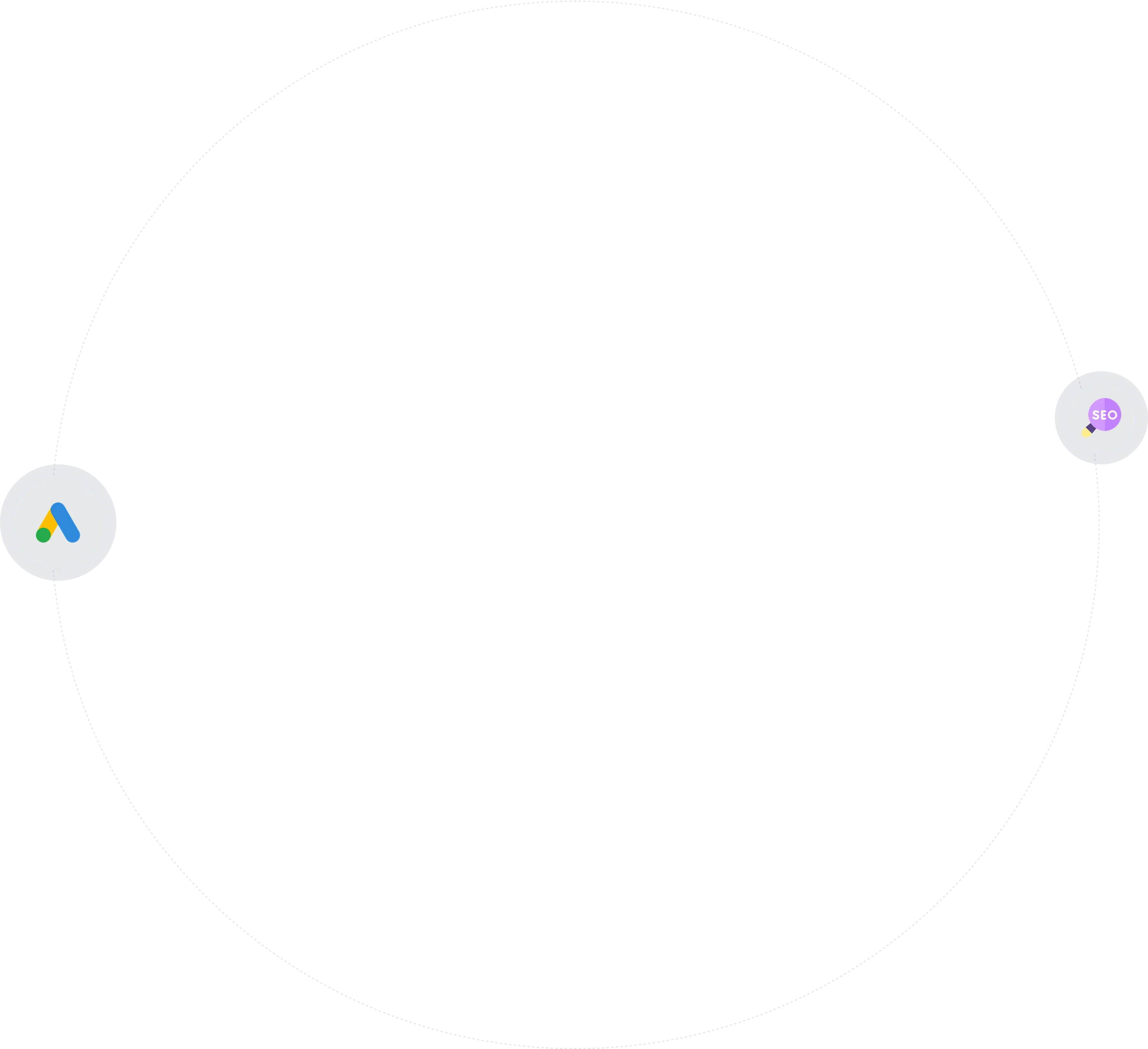
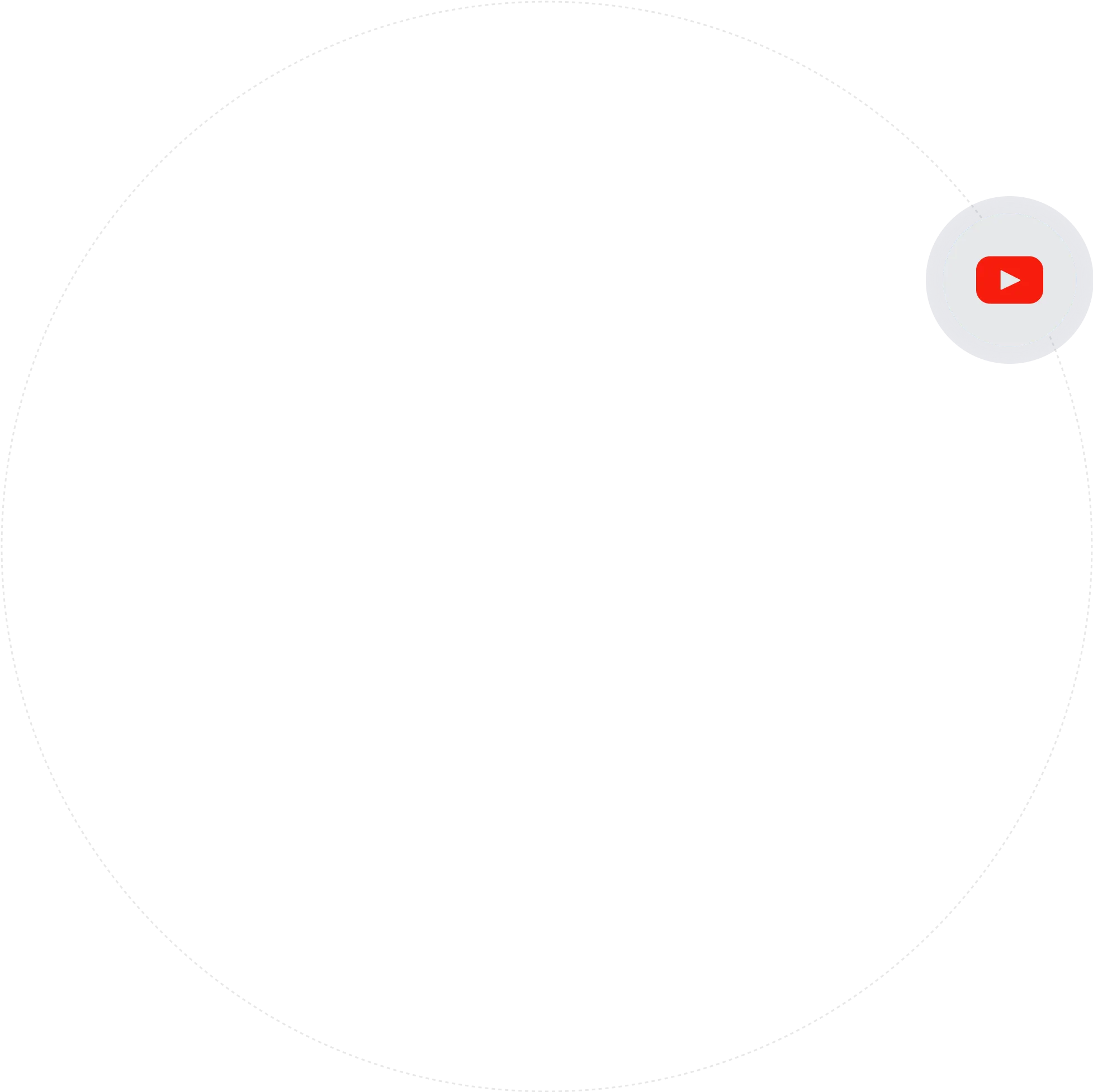
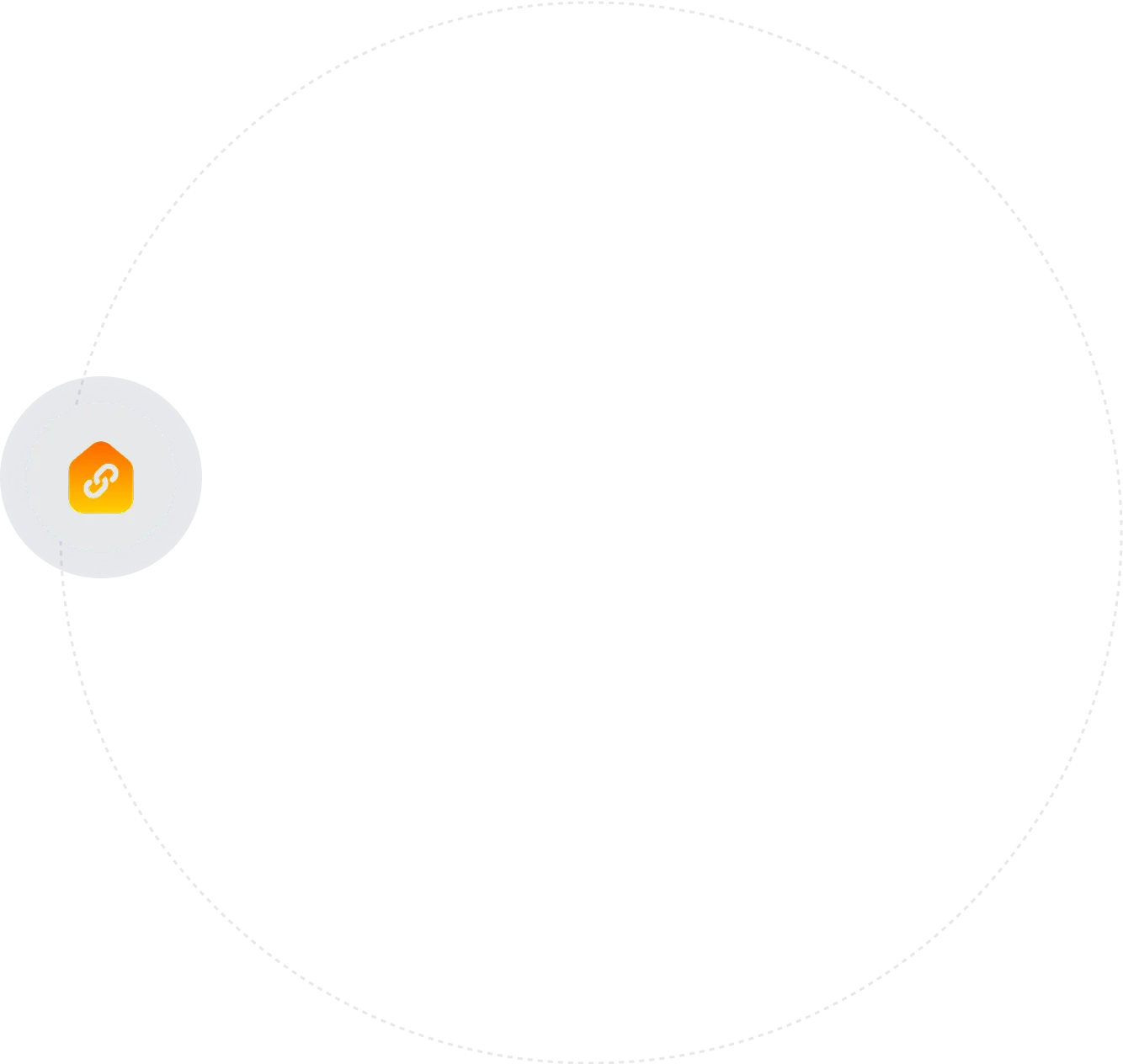
.webp)



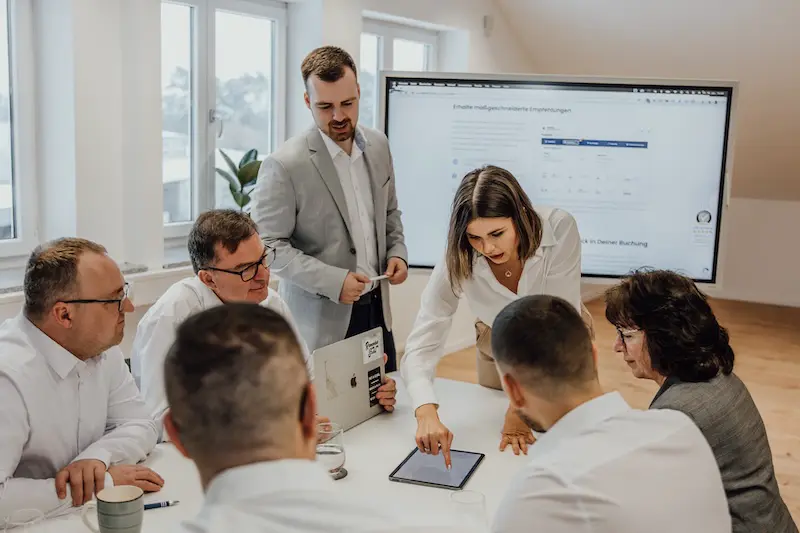

.webp)